En av de extra fördelarna med att Vista Gadget bryts och min e-post som fylls med klagomål var att jag lärde mig att felsöka en Vista Gadget i Visual Studio, så jag delar rikedomen med alla.
För den här övningen behöver du en kopia av Visual Studio 2005 och en trasig Vista Gadget, men du kan antagligen anpassa den för att fungera med ett annat verktyg om du försöker.
Kritiskt steg: Aktivera felsökning av skript
Öppna Internet Explorer: s alternativpanel, hitta fliken Avancerat och avmarkera rutorna för "Inaktivera felsökning av skript".
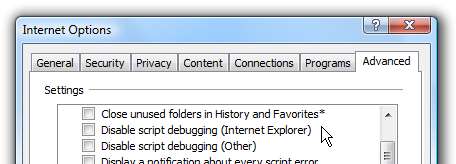
När du är klar med felsökningen vill du antagligen stänga av det, eftersom det kan bli ganska irriterande när du surfar.
Öppna din gadgetkod
Efter installation av din gadget packar Windows upp och kopierar filerna till en mapp i din användarprofil. Vi måste hitta den här mappen och öppna javascript-filen som utgör logiken för din gadget.
Klistra bara in följande i Explorer-adressfältet:
% LOCALAPPDATA% \ Microsoft \ Windows Sidebar \ Gadgets
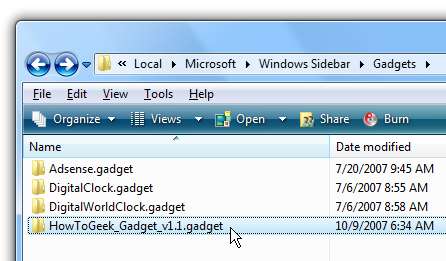
Du ser en lista med kataloger för alla prylar som är installerade i din profil. Öppna den huvudsakliga javascriptfilen i Visual Studio.
Bifoga till sidofältsprocessen
Därefter måste vi bifoga den specifika sidofältprocessen för din gadget. (Se till att din gadget körs innan du gör det här steget)
Gå till Verktyg \ Bifoga till bearbetning eller tryck Ctrl + Alt + P för att visa dialogen.
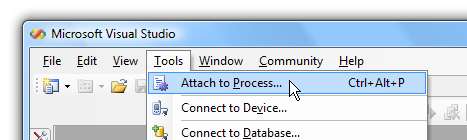
Nu ska du leta efter en process som heter "sidebar.exe" med titeln inställd på namnet på din gadget och sedan klicka på knappen Bifoga.
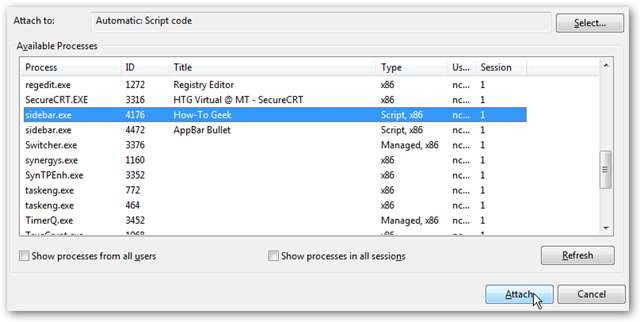
För en närbild kan du se att gadgeten körs under en separat process från huvudsidofältet, men titeln är inställd på "How-To Geek".
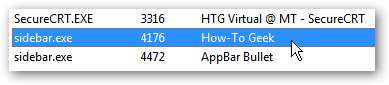
Nu kommer det kritiska steget ... klicka för att ställa in en brytpunkt till vänster om det vita området ...
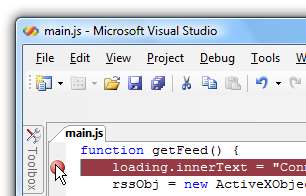
Om allt går bra kommer du omedelbart till en ny fil med namnet x-gadget: ///main.js och dina felsökningsverktyg blir aktiva så snart brytpunkten träffas.

Observera att du inte kan ändra den här filen, men du kan använda Omedelbart fönster för att testa valfri kod i realtid.
Viktiga anteckningar
- När du felsöker en gadget som avfrågas så ofta, är det klokt att ställa in intervallet riktigt lågt så att du inte behöver vänta länge tills den utlöses.
- Du kan göra ändringar i den ursprungliga källfilen, men du måste stänga / öppna gadgeten och sedan bifoga den igen.
- Om du får ett fel om att inga symboler laddas, följde du inte det första steget för att aktivera felsökning av skript.
- Du måste ange namnen på variablerna manuellt att titta i i rutan Watch, men du kan gå igenom gadgeten precis som en riktig felsökare borde.
Lycklig felsökning!







